- 1.PowerPoint 2019 的基本操作 —制作演讲与口才实用技 巧演示文稿
- 1.1.演示文稿制作的流程
- 1.2.启动 PowerPoint 2019
- 1.3.认识 PowerPoint 2019 的工作界面
- 1.4.幻灯片的基本操作
- 1.5.输入文本
- 1.6.文字设置
- 1.7.设置段落样式
- 1.8.添加项目符号或编号
- 1.9.保存设计好的文稿
- 技巧一:减少文本框的边空
- 技巧二:巧妙体现演示文稿的逻辑内容
- 2.设计图文并茂的演示文稿 ——制作公司宣传演示文稿
- 2.1.公司宣传演示文稿的制作分析
- 2.2.使用艺术字输入标题
- 2.3.输入文本
- 2.4.在幻灯片中使用表格
- 2.5.插入图片
- 2.6.SmartArt 图形
- 2.7.使用图表
- 2.8.使用形状
- 技巧一:使用取色器为演示文稿配色
- 技巧二:将自选图形保存为图片格式
- 3.为幻灯片设置动画及交互效果 ——制作市场季度报告演示 文稿
- 3.1.动画使用要素及原则
- 3.2.为幻灯片创建动画
- 3.3.设置动画
- 3.4.触发动画
- 3.5.复制动画效果
- 3.6.测试动画
- 3.7.移除动画
- 3.8.为幻灯片添加切换效果
- 3.9.创建超链接和使用动作
- 技巧一:制作电影字幕
- 技巧二:切换声音持续循环播放
- 4.演示文稿演示 ——放映员工培训演示文稿
- 4.1.演示文稿演示原则与技巧
- 4.2.演示方式
- 4.3.使用墨迹功能
- 4.4.开始演示幻灯片
- 4.5.添加演讲者备注
- 4.6.让演示文稿自动演示
- 技巧一:快速定位幻灯片
- 技巧二:取消以黑幻灯片结束
使用动画可以让观众将注意力集中在要点和信息流上,还可以提高观众对演示文稿的兴趣。可以将动画效果应用于个别幻灯片上的文本或对象、幻灯片母版上的文本或对象,或者自定义幻灯片版式上的占位符。
13.2.1 创建进入动画
可以为对象创建进入动画。例如,使对象从边缘飞入幻灯片或跳入视图中。
1 打开文件
打 开“ 素 材 \ch13\ 市 场 季 度 报告 .pptx”文件(见下图) 。
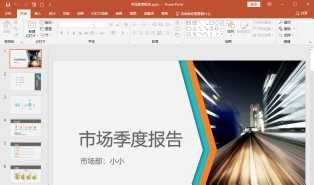
2 创建文字效果
选择第一页幻灯片中要创建进入动画效果的文字,单击【动画】选项卡下【动画】组中的【其他】按钮,弹出动画下拉列表(见下页图) 。
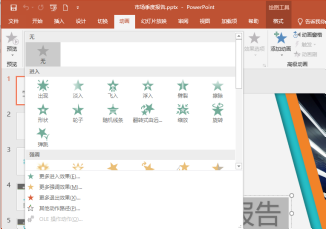
3 创建动画效果
在下拉列表的【进入】区域中选择【飞入】选项,创建进入动画效果(见下图) 。
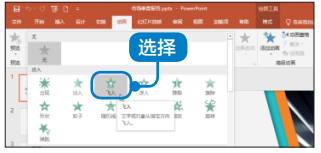
4 显示标记
添加动画效果后,文字对象前面将显示一个动画编号标记 (见下图) 。

提示
创建动画后,幻灯片中的动画编号标记在打印时不会被打印出来。
13.2.2 创建强调动画
可以为对象创建强调动画,效果示例包括使对象缩小或放大、更改颜色或沿着其中心旋转等。
1 创建文字
选择幻灯片中要创建强调动画效果的文字“市场部:小小” (见下图) 。

2 添加动画
单击【动画】选项卡下【动画】组中的【其他】按钮 ,在弹出的下拉列表的【强调】区域中选择【放大 / 缩小】选项,即可添加动画(见下图) 。
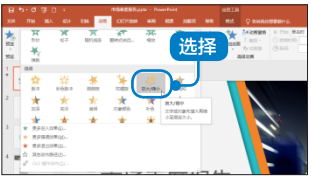
13.2.3 创建路径动画
可以为对象创建动作路径动画, 效果示例包括使对象上下、左右移动或者沿着星形、圆形图案移动。
1 选择幻灯片并选择动画效果
选择第 2 张幻灯片,选择幻灯片中要创建路径动画效果的对象,单击【动画】选项卡下【动画】组中的【其他】按钮 ,在弹出的下拉列表的【路径】区域中选择【弧形】选项(见下图) 。
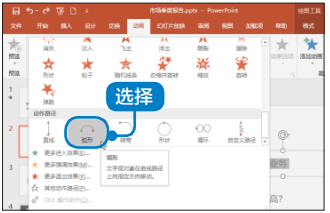
2 创建效果
为此对象创建“弧形”效果的路径动画,如下图所示。
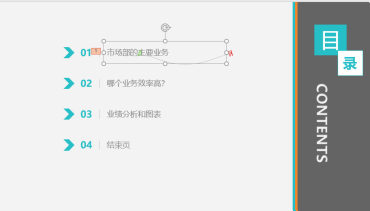
3 自定义路径
选择要自定义路径的文本,然后在动画列表中的【路径】组中单击【自定义路径】按钮(见下图) 。
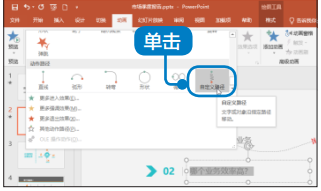
4 绘制路径
此时,光标变为“十” 形状,在幻灯片上绘制出动画路径后按【 Enter】键即可(见下图) 。

13.2.4 创建退出动画
可以为对象创建退出动画,这些效果包括使对象飞出幻灯片、从视图中消失或者从幻灯片旋出等。
1 切换幻灯片
切换到第7张幻灯片,选择“THANK”图形对象(见下图) 。
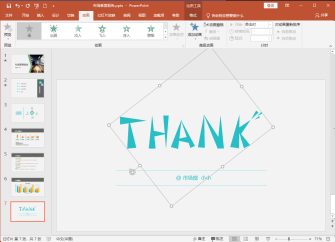
2 创建效果
单击【动画】选项卡下【动画】组中的【其他】按钮,在弹出的下拉列表的【退出】区域中选择【弹跳】选项, 即可为对象创建“弹跳”动画效果(见下图) 。
